prefacio
Burp Suite es una plataforma integrada para atacar aplicaciones web. Contiene muchas herramientas Burp. Estas diferentes herramientas Burp funcionan juntas para compartir información de manera efectiva y respaldar ataques basados en información en una herramienta para que la use otra herramienta.
Se utiliza principalmente para pruebas de penetración de seguridad.Puede interceptar solicitudes, rastreadores Burp Spider, escaneo de vulnerabilidades (pago), etc., similar a Fiddler y Postman, pero tiene funciones más poderosas que este. A continuación, comience nuestro tutorial de instalación.
Primero adjunta el enlace: . . . . Si no ha podido pasar la revisión después de agregar la conexión, ¡hágamelo saber en el área de comentarios! ¡Se lo envío a todo el mundo!
Instalación de Burp Suite
Burp Suite está escrito en el lenguaje Java, y la naturaleza multiplataforma de Java hace que el aprendizaje y el uso del software sean más convenientes. A diferencia de otras herramientas de prueba automatizadas, Burp Suite requiere que configure manualmente algunos parámetros y active algunos procesos automatizados antes de que comience a funcionar.
Entonces necesitamos instalar una versión JDK1.8 antes de instalar Burp

Haga clic en Siguiente

Solo recuerde su ruta de instalación, luego haga clic en Siguiente para completar la instalación
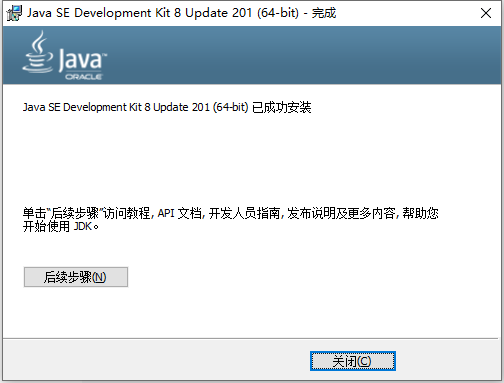
Después de abrir nuestra variable de entorno
1. Seleccione "Esta PC", haga clic derecho y seleccione "Propiedades".
2. Haga clic en "Configuración avanzada del sistema" a la izquierda.
3. Luego haga clic en "Variables de entorno" en "Avanzado".

Necesita agregar estas tres variables de entorno
Nuevas variables de entorno JAVA_HOME y CLASSPATH
Nombre de la variable: JAVA_HOME
Valor de la variable: C:\Archivos de programa\Java\jdk1.8.0_201
Nombre de variable: RUTA DE CLASE
Valor de la variable: .;%JAVA_HOME%\lib\dt.jar;%JAVA_HOME%\lib\tools.jar;
Seleccione la variable de entorno con el nombre de variable "Ruta" en "Variables de entorno", haga doble clic en la variable, haga clic en Nuevo a la derecha, agregue estas dos líneas de ruta java (la ruta es la ruta cuando la acaba de instalar usted mismo) y crear una nueva variable. Como se muestra abajo
Nombre de variable: Ruta
Valor de la variable: %JAVA_HOME%\bin;%JAVA_HOME%\jre\bin;

Una vez completada la adición, haga clic en Aceptar, abra cmd e ingrese java
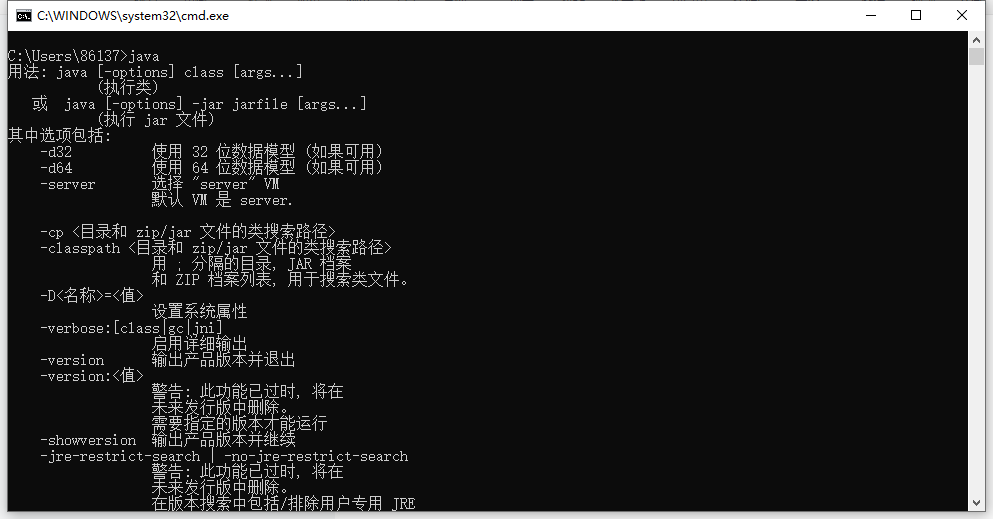
Cuando aparecen estos mensajes, significa que su jdk se instaló correctamente y procederemos al siguiente paso
Descarga nuestro eructo
Haga doble clic para abrir burp-loader-keygen.jar
Aquí quiero recordarte que hacer doble clic puede no responder, si hacer doble clic no responde. Si el archivo burp-loader-keygen.jar no se puede abrir, entonces debemos abrirlo con java en cmd ¡Muchos blogueros no han mencionado esto! En ese momento, también pisé el trueno aquí XD (si no se puede abrir aquí, debe haber un problema con la configuración de la variable de entorno, puede ir a ver si la configuración de la variable es correcta)

Ingrese cmd en el campo local de la ruta del archivo para abrir cmd en el archivo actual, ingrese:
java -jar burp-loader-keygen.jar

Aparecerá la siguiente ventana, simplemente haga clic en ejecutar a la derecha (si no hay respuesta después de hacer clic en ejecutar, podemos volver a la lista de archivos, hacer clic manualmente y ejecutar Mint.vbs)
Haga clic en Activación manual en la ventana emergente

Copie el código en el cuadro rojo al otro lado

Luego copie el contenido que aparece de izquierda a derecha y haga clic en SIGUIENTE para completar

Luego comenzamos a usar el software BURP, abrimos BP, podemos elegir el archivo temporal predeterminado, haga clic en siguiente

Haga clic directamente para entrar
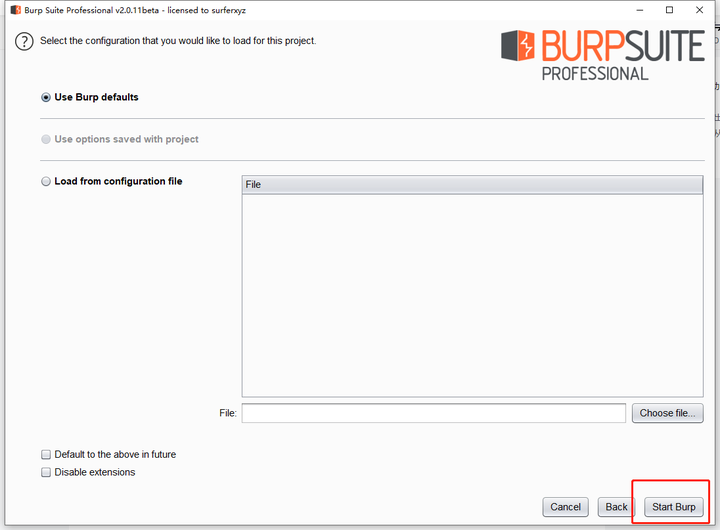
Después de abrir el software, lo primero que debemos hacer es depurar el software y el proxy del navegador, para que BURP pueda funcionar normalmente y capturar paquetes.
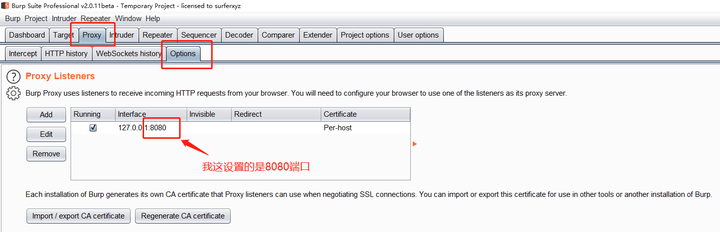
Haga clic en esta ubicación, el puerto configurado por mi Burp Suite es 8080, depende de la configuración de cada persona, aquí sugiero que todos configuren 8080, esto no tiene un gran impacto.
Luego abrimos un navegador a voluntad (tomo Firefox como ejemplo)
Haga clic en Configuración en la esquina superior derecha

Baje hasta la parte inferior de General aquí, y luego podrá ver la configuración de red, haga clic en [x]

Elija configurar manualmente el proxy y luego configúrelo como yo El puerto debe ser consistente con el de Burp
(Tenga en cuenta que si el proxy se configura manualmente, pero Burp no está activado, ¡el navegador no podrá acceder a otros sitios web! Por lo tanto, se recomienda configurar el proxy cuando use BP y no configurar el proxy si no lo hace. usar BP)
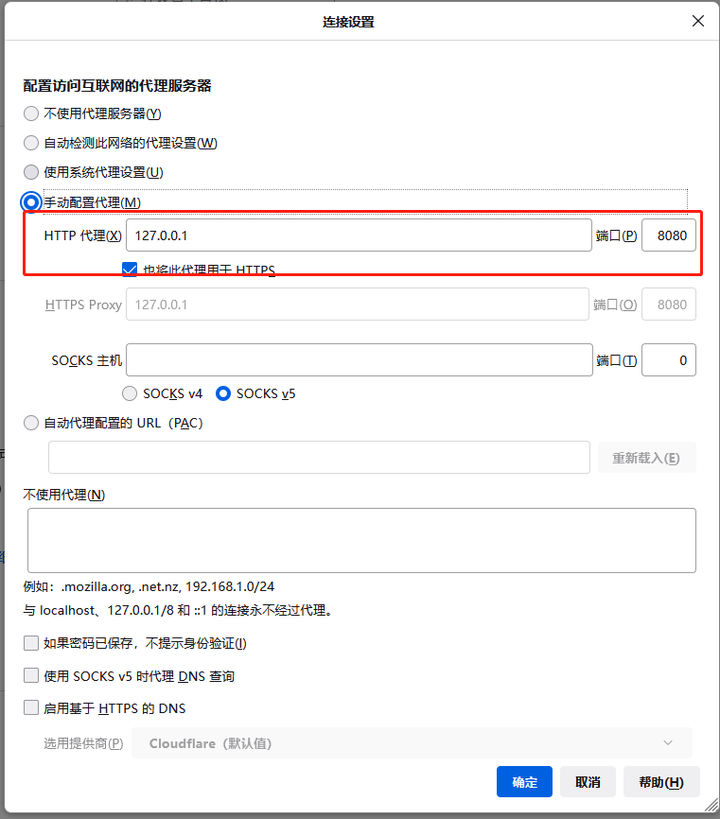
Después de la configuración, usamos el navegador para navegar por un sitio web casualmente y descubrimos que el paquete de datos ha sido interceptado por nuestro Burp, podemos agregar, eliminar, modificar y verificar funciones en Burp (por ejemplo, visito un Baidu)
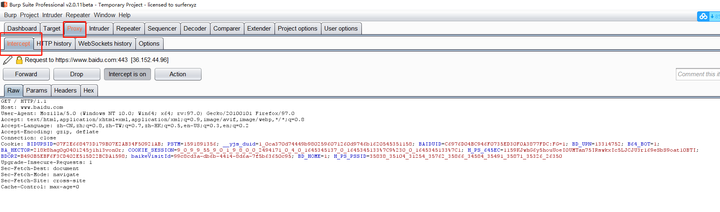
En esta ubicación, podemos ver nuestro paquete de datos. Podemos modificar el paquete y reenviarlo.
Epílogo
Burp Suite tiene muchas funciones, puede escanear, capturar, fuerza bruta, reproducir y otras funciones, todo lo cual debe aprenderlo usted mismo, si domina cómo usarlo, definitivamente será aún más poderoso en su diario ¡trabajar!
¡Y en futuros entrenamientos en campos de tiro, a menudo usaremos Burp Suite!
Dado que el enlace csdn no pudo pasar la revisión, los estudiantes que necesiten dejar un mensaje pueden enviarme un kit de herramientas.